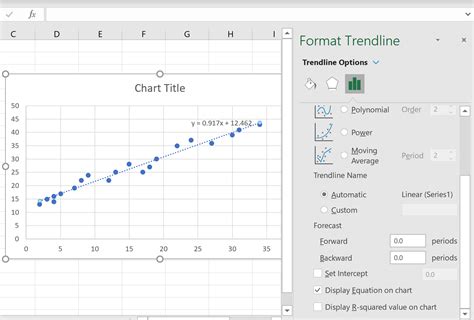=====================================================
Dalam analisis data, garis regresi seringkali digunakan untuk menggambarkan hubungan antara dua variabel kontinu yang memiliki relasi linier. Dalam artikel ini, kita akan belajar bagaimana menambahkan garis regresi pada grafik scatter di Excel.
Langkah 1: Buat Data
Pertama-tama, kita perlu membuat dataset sederhana untuk bekerja dengan:
Misalnya, kita dapat membuat data sebagai berikut:
| X | Y |
|---|---|
| 1 | 2 |
| 2 | 4 |
| 3 | 6 |
| … | … |
Langkah 2: Buat Grafik Scatter
Selanjutnya, highlight cell range A2:B21. Kemudian, klik tombol INSERT di ribbon atas, lalu klik INSERT Scatter (X, Y) atau Bubble Chart di grup Charts dan pilih opsi pertama untuk membuat grafik scatter:
Grafik scatter akan muncul sebagai berikut:
Langkah 3: Menambahkan Garis Regresi
Selanjutnya, klik mana saja pada grafik scatter. Kemudian, klik tanda plus (+) di sudut kanan atas plot dan centang kotak yang berkata "Trendline".
Hal ini akan secara otomatis menambahkan garis regresi sederhana ke grafik scatter:
Langkah 4: Menambahkan Persamaan Garis Regresi
Kita juga dapat menambahkan persamaan garis regresi ke chart dengan mengklik "More Options". Dalam kotak yang muncul di sebelah kiri, centang kotak berikut "Display Equation on chart".
Persamaan garis regresi sederhana akan secara otomatis muncul pada grafik scatter:
Untuk contoh ini, persamaan garis regresi menjadi:
y = 0.917x + 12.462
Kita dapat menginterpretasikan hal ini sebagai berikut:
Berdasarkan setiap penambahan satu unit ke variabel X, nilai rata-rata untuk variabel Y meningkat sebesar 0.917.
Ketika variabel X sama dengan nol, nilai rata-rata untuk variabel Y adalah 12.462.
Kita juga dapat menggunakan persamaan ini untuk memperkirakan nilai Y berdasarkan nilai X. Contohnya, ketika X sama dengan 15, nilai yang diharapkan untuk Y adalah 26.217:
y = 0.917*(15) + 12.462 = 26.217
Dengan demikian, kita telah menambahkan garis regresi ke grafik scatter dan menginterpretasikan persamaan garis regresi.